| 11.3. Legg til ramme | ||
|---|---|---|
 |
11. Dekorfiltra |  |
Dette filteret legg ei ramme rundt biletet. Du kan bestemme både breidda på ramma og kva farge ho skal ha. Dei fire sidene blir gitt ulike skyggefargar ut frå den fargen du har vald, slik at biletområdet blir utheva.
Ramma blir lagt omkring biletet, utan å teikne over det eksisterande biletet.
Her bestemmer du kor brei ramma skal vere. Øvre og nedre ramme for seg og høgre og venstre ramme for seg. Den største breidda er 250 pikslar.
Klikk på denne knappen for å få opp dialogvindauget for å velje hovudfargen for ramma.
Dette valet fargar ramma i ulike skyggevalører slik at biletet ser utheva ut. For kvar av sidene blir det rekna ut ein verdi for kvar av hovudfargane raud, grøn og blå [14] med utgangspunkt i hovudfargen og den verdien du har sett for skyggeendring. Formlane er (Resultatverdiar lågare enn 0 blir sett til 0 og resultatverdiar høgare enn 255 blir sett til 255.):
Øvre skygge = rammefarge + skyggeverknad
Høgre skygge = rammefarge - ½ skyggeverknad
Nedre skygge = rammefarge - skyggeverknad
Venstre skygge = rammefarge + ½ skyggeverknad
Figur 16.218. Eksempel med ulike verdiar for skyggeverknad
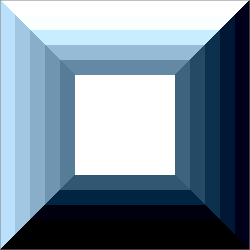
Filteret «legg til ramme» er køyrd med verdien 25, deretter med 75, 125, 175 og 225.
Eksempel: Hovudfargen er sett til blå (38,31,207), skyggeverknaden er sett til 25. Rammefargane blir då: topp: (38,31,207) + (25,25,25) = (63,56,232), høgre: (38,31,207) + (-13,-13,-13) = (25,18,194) osv.